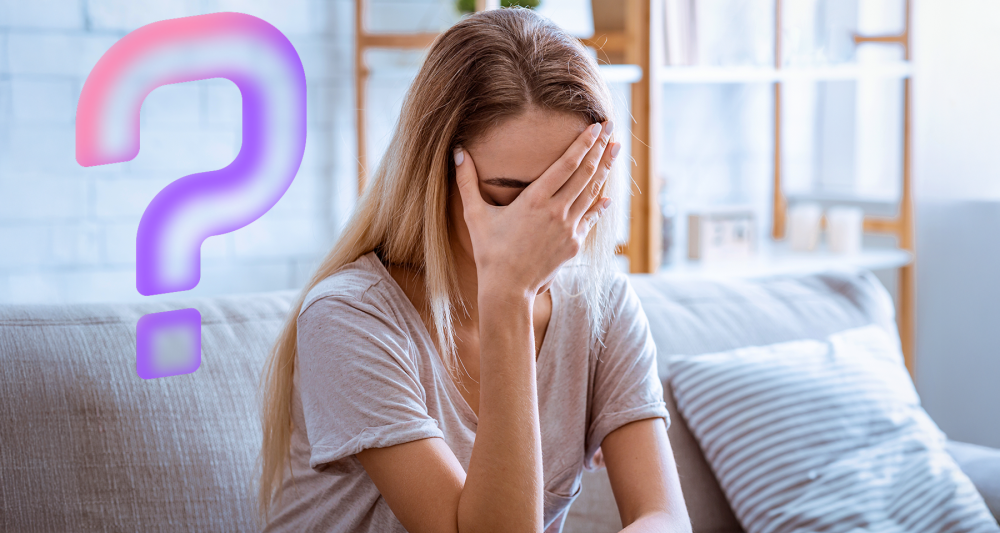С макросами проще решать рутинные задачи: такие, в которых нужно выполнить много однообразных действий. Например, если в файле много листов и их нужно привести к одному виду.
Почему Google Sheets
Вместо Excel мы пользуемся сервисом Google Sheets, потому что он бесплатный и работает в онлайне: можно пользоваться с компьютера и телефона. Если Excel привычнее — никаких проблем, в нем те же функции.
Что такое макрос и как он работает
Макрос, или макрокоманда, — это несколько действий, объединенных в одно. Сначала вам нужно «показать» макросу, какие именно действия вы хотите автоматизировать, а затем макрос будет работать за вас. Как это происходит:
- Нажимаете кнопку, чтобы начать запись макроса.
- Выполняете действия в Google Sheets: заполняете таблицу, работаете с форматированием, добавляете или удаляете строки. Все это время макрос запоминает ваши действия.
- Нажимаете кнопку, чтобы остановить запись.
- Запускаете макрос — и все записанные действия выполняются автоматически.
Макросы полезны, когда нужно выполнить много повторяющихся действий. Они берут на себя рутину, освобождая ваше время для решения сложных интеллектуальных задач. А еще макросы автоматизированы, поэтому не допускают человеческих ошибок, например по невнимательности. Чтобы работать с макросами, не нужны знания в программировании или автоматизации, достаточно уметь выполнять нужные вам действия в Google Sheets. Давайте создадим ваш первый макрос.
Шаг 1. Настроим запись макроса
Нажмите Расширения → Макросы → Записать макрос:
Запись начнется сразу: все ваши действия с таблицей попадут в макрос, но в случае чего любое действие можно отменить, нажав на клавиатуре Ctrl + Z.
Не будем торопиться записывать макрос, потому что сначала лучше разобраться со ссылками — абсолютными и относительными:
Абсолютные ссылки запоминают диапазон, с которым вы работали. Например, если вы меняли цвет фона ячеек только в столбике А, то макрос тоже будет работать только с этим столбцом.
Относительные ссылки игнорируют диапазон и ориентируются только на курсор вашей мышки. Какую ячейку вы выделите, с той и будет работать макрос.
По умолчанию используются абсолютные ссылки. Это полезно, когда в вашем файле несколько листов и вы хотите выполнить одни и те же действия на каждом из них. Если вы хотите выполнять действия в рамках одного листа или если ячейки находятся в разных местах, нужно выбрать относительные ссылки.
Шаг 2. Начнем запись
Предположим, вы планируете инвестировать в фондовый рынок и хотите отследить точность своих прогнозов. Вы выбрали несколько акций, которые рассматриваете к покупке, и спрогнозировали их рост. Прошло полгода, и вы хотите узнать, насколько точны были ваши предположения, для этого заполнили колонку «Результат»:
Чтобы табличка получилась наглядной, раскрасим ее. Если стоимость акции оказалась выше прогнозируемой, пусть ячейка будет зеленой. Запишем макрос с заливкой ячейки:
При сохранении макроса можно указать сочетание горячих клавиш, например в нашем случае это было Ctrl + Alt + Shift + 1. Если этого не сделать, вызвать макрос можно будет только из меню.
Шаг 3. Запустим макрос
При первом запуске Google Sheets запросит разрешение на выполнение макроса — так нужно из соображений безопасности. Вот как выглядит запрос:
Нажмите ОК и выберите аккаунт, с которым обычно пользуетесь Google Sheets.
Теперь все готово. Выделим ячейки, в которых конечная цена акций была выше прогнозируемой, и включим макрос с помощью горячих клавиш, чтобы применить заливку:
Подобным образом можно автоматизировать любые рутинные действия. Чем больше однообразных задач приходится выполнять, тем больше пользы от макросов. Тем, кто ведет семейный бюджет на нескольких страницах, владение функцией будет полезно.
Что важно запомнить
- Макрос помогает автоматизировать повторяющиеся задачи.
- При записи нужно правильно определить, какие ссылки будет использовать макрос: абсолютные или относительные.
- При первом запуске макроса придется дать разрешение, это нужно сделать только один раз.